Стим – это популярная платформа для цифровой дистрибуции компьютерных игр, созданная компанией Valve Corporation. Если вы являетесь поклонником компьютерных игр, то вероятно, у вас уже установлен клиент Steam на вашем компьютере. Но что, если вы хотите сделать доступ к этой платформе еще удобнее и быстрее? Одним из способов достичь этой цели является добавление ярлыка Стим на ваш рабочий стол. В этой статье мы расскажем вам, как это сделать шаг за шагом.
Шаг 1: Откройте меню «Пуск» и найдите программу Steam в списке приложений. Программа обычно находится в папке «Игры», но может быть расположена и в другом месте. Кликните правой кнопкой мыши на значке Steam и выберите пункт «Открыть файловую папку».
Шаг 2: В папке с файлами Steam найдите исполняемый файл с названием Steam.exe. Кликните правой кнопкой мыши на нем и выберите пункт «Отправить» -> «На рабочий стол (создать ярлык)». Теперь у вас на рабочем столе должен появиться ярлык Стима.
Шаг 3: Если вы хотите изменить иконку ярлыка, чтобы он выделялся на фоне других значков, кликните правой кнопкой мыши на ярлыке Стима на рабочем столе и выберите пункт «Свойства». В открывшемся окне выберите вкладку «Ярлык» и нажмите кнопку «Изменить значок». Выберите новую иконку из списка или укажите путь к своей иконке на компьютере.
Теперь у вас на рабочем столе есть ярлык Стима, который дает быстрый доступ ко всем играм и функциям платформы. Наслаждайтесь игровым процессом без лишних хлопот!
Создание ярлыка

Для добавления ярлыка Steam на рабочий стол, выполните следующие шаги:
- Найдите ярлык Steam в меню «Пуск» или на рабочем столе и щелкните на нем правой кнопкой мыши.
- Выберите в появившемся контекстном меню пункт «Отправить на».
- Из выпадающего списка выберите пункт «Рабочий стол (ярлык)».
После выполнения этих действий на рабочем столе будет создан ярлык Steam, который можно будет легко запустить с помощью двойного щелчка мыши.
Поиск программы Стим

Для того чтобы найти программу Стим на вашем компьютере, вам понадобится выполнить несколько простых шагов. Вот инструкция:
1. Используйте поиск в Windows.
Нажмите кнопку "Пуск" в левом нижнем углу экрана, а затем введите "Стим" в поле поиска. В результате появится список программ, связанных с Стимом. Нажмите на нужную программу, чтобы открыть ее.
2. Проверьте рабочий стол.
Иногда программа Стим может быть установлена на рабочий стол в качестве ярлыка. Пролистайте рабочий стол в поисках ярлыка с названием "Стим". Если вы его нашли, просто дважды щелкните по нему, чтобы открыть программу.
3. Проверьте папку "Программы"
Откройте проводник Windows и найдите папку "Программы" на вашем компьютере. Внутри этой папки проверьте существование папки "Steam" или файла с названием "Steam". Если они есть, это означает, что Стим уже установлен на вашем компьютере. Откройте папку или файл, чтобы запустить программу.
Если ни один из этих способов не помог вам найти программу Стим, это означает, что она не была установлена на вашем компьютере. В этом случае вам необходимо загрузить и установить Стим с официального сайта компании Valve.
Следуйте инструкциям на сайте, чтобы скачать и установить программу. После установки вы сможете найти ярлык Стим на рабочем столе или в меню "Пуск".
Удачи в использовании Стима!
Установка и запуск программы
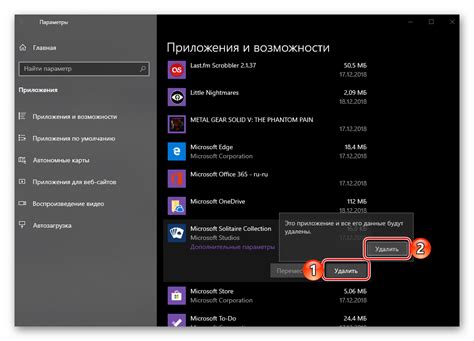
Для начала работы с программой необходимо установить ее на ваш компьютер. Процесс установки программы варьируется в зависимости от операционной системы, однако мы предоставим вам общую инструкцию, которая подойдет для большинства случаев.
Шаги по установке программы:
| Шаг 1 | Скачайте установочный файл программы с официального сайта разработчика. |
| Шаг 2 | Запустите установочный файл и следуйте инструкциям на экране. Выберите путь установки и другие опции по вашему усмотрению. |
| Шаг 3 | Дождитесь завершения процесса установки. Обычно это занимает несколько минут. |
| Шаг 4 | После завершения установки программа будет доступна в меню "Пуск" или "Программы" вашей операционной системы. |
После установки программы вы можете запустить ее, выполнив одну из следующих операций:
- Нажмите на ярлык программы на рабочем столе, если он был создан в процессе установки.
- Перейдите в меню "Пуск" или "Программы" и найдите программу в списке установленных приложений.
- Используйте поиск по имени программы в меню "Пуск" или "Программы", если она не была добавлена в список установленных приложений.
После запуска программы вы можете начать использовать ее, следуя инструкциям и настройкам, предоставленным разработчиком.
Создание ярлыка на рабочем столе

Для того чтобы создать ярлык на рабочем столе, следуйте простым инструкциям ниже:
- Найдите ярлык игры или программы, для которой вы хотите создать ярлык на рабочем столе. Если ярлыка нет на рабочем столе, найдите его в меню Пуск или на рабочем столе.
- Щелкните правой кнопкой мыши на ярлыке и выберите опцию "Отправить" или "Создать ярлык" в контекстном меню.
- Расположите указатель мыши на ярлыке и зажмите левую кнопку мыши.
- Переместите указатель мыши на рабочий стол.
- Отпустите левую кнопку мыши, чтобы создать ярлык на рабочем столе.
- Обновите рабочий стол, чтобы ярлык отобразился. Для обновления рабочего стола нажмите правой кнопкой мыши на свободной области рабочего стола и выберите опцию "Обновить" в контекстном меню или нажмите клавишу F5.
Теперь вы успешно создали ярлык на рабочем столе, который позволит вам быстро запустить программу или игру с вашего компьютера. Удачной игры или работы!
Настройка ярлыка Стим
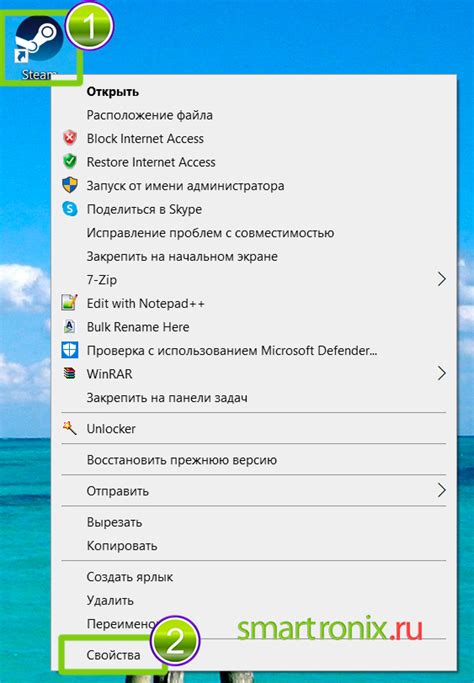
Для удобства доступа к платформе Steam можно создать ярлык на рабочем столе. Ярлык позволяет запускать Steam без необходимости открывать браузер и искать приложение. В этом разделе мы расскажем, как настроить ярлык Steam на рабочий стол.
1. Найдите значок Steam на рабочем столе или в меню "Пуск" и щелкните правой кнопкой мыши.
2. В контекстном меню выберите "Отправить" и затем "На рабочий стол (создать ярлык)".
3. Теперь у вас на рабочем столе появится ярлык Steam.
4. Для персонализации ярлыка вы можете щелкнуть правой кнопкой мыши на нем и выбрать "Свойства".
5. В окне "Свойства" вы можете изменить имя ярлыка, добавить иконку и настроить другие параметры.
6. Чтобы изменить иконку ярлыка, щелкните на кнопке "Изменить значок" и выберите нужную вам иконку из списка или задайте путь к файлу с иконкой.
7. После внесения всех изменений нажмите кнопку "ОК", чтобы применить настройки.
Теперь у вас есть ярлык Steam на рабочем столе, который позволяет быстро запустить платформу без дополнительных действий. Удобно, правда?